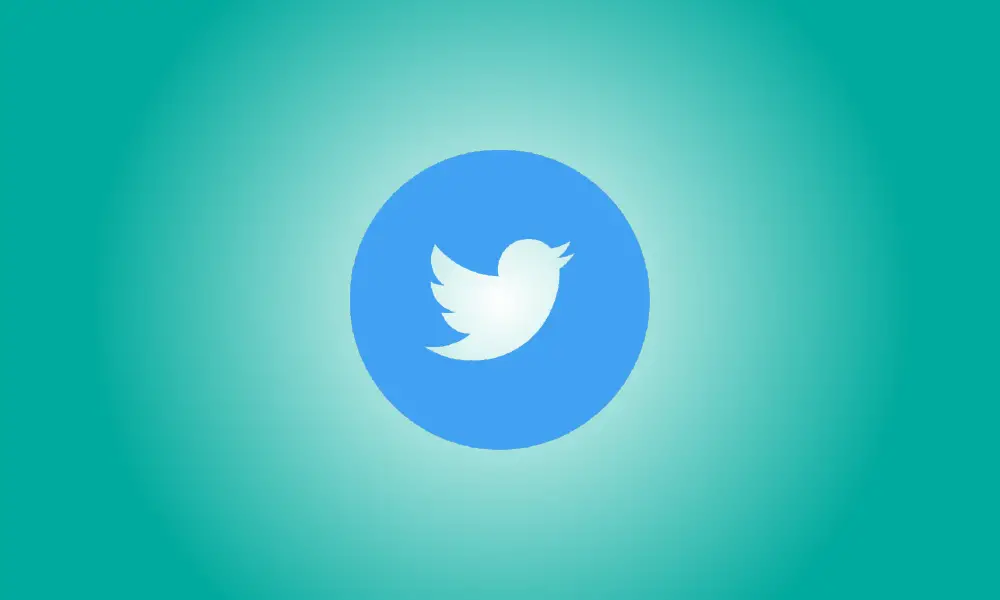Einführung
Es ist nicht erforderlich, die Nachricht oder die Antworten des ursprünglichen Tweets erneut zu posten, wenn Sie ein Video teilen, das Sie auf Twitter beobachtet haben. Stattdessen können Sie das Video in Ihren eigenen Tweet einfügen, während Sie dem Uploader dennoch Anerkennung und einen Link geben. Das ist wie.
Sie können das Twitter-Video einer anderen Person teilen, indem Sie die mobilen Anwendungen oder den Browser-Client des sozialen Netzwerks verwenden (ob auf Ihrem Telefon oder PC). Das iPhone und iPad machen das Verfahren am einfachsten, obwohl die Desktop-Website von Android und Twitter auch praktikable Optionen sind.
Twitter-Videos können von iPhone und iPad geteilt werden
Öffnen Sie zunächst die Twitter-App auf Ihrem iPhone und suchen Sie nach einem Tweet mit einem Video. Halten Sie dann das Video gedrückt.
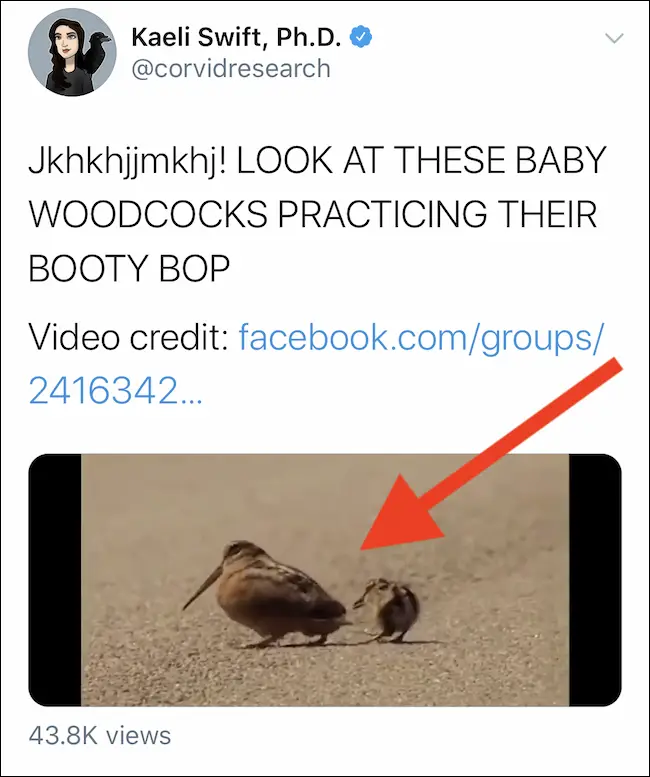
Ein Popup-Menü mit vielen Auswahlmöglichkeiten sollte angezeigt werden. Tippen Sie unten auf das Symbol „Video twittern“.
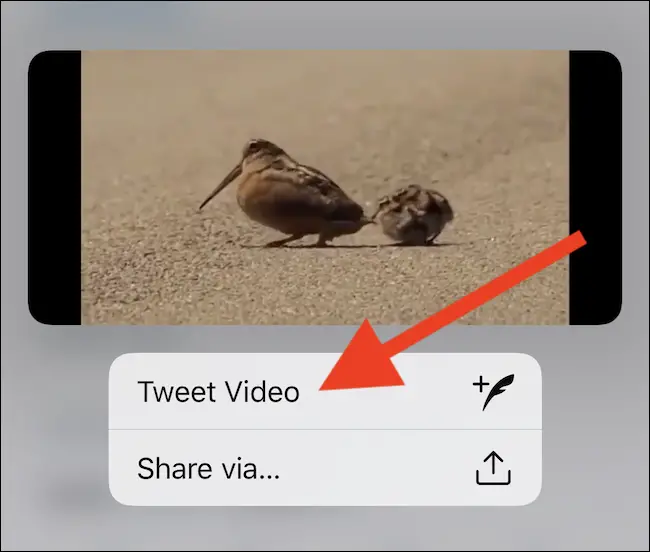
Erstellen Sie als Nächstes Ihren Tweet und stellen Sie sicher, dass die URL des ursprünglichen Tweets sofort zum Textfeld hinzugefügt wird. Wenn Sie fertig sind, klicken Sie auf die Schaltfläche „Tweet“, um Ihre Nachricht und das Video zu teilen.
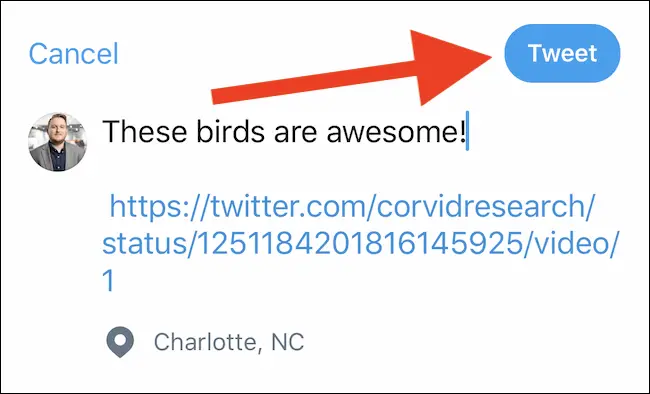
Ihr Tweet wurde nun an Ihre Follower gesendet. Beim Ansehen sollten Sie unter dem Video einen „Von“-Link bemerken, der Sie beim Anklicken mit dem Twitter-Profil des ursprünglichen Uploaders verknüpft.
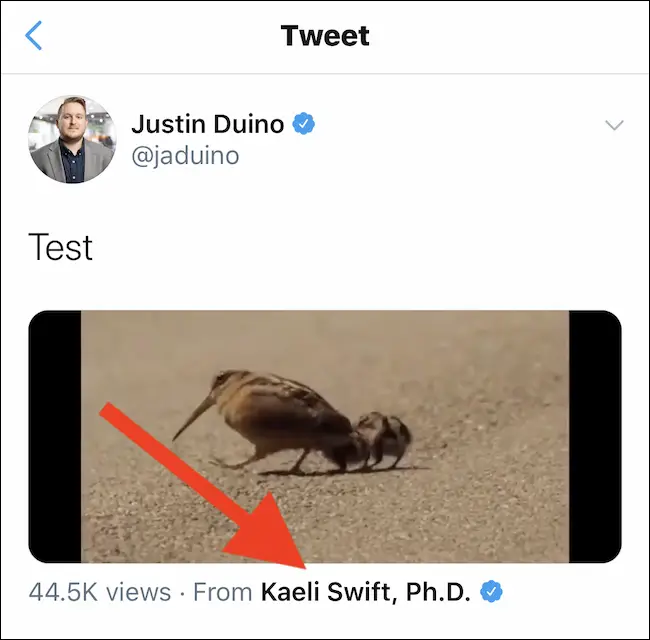
Android Twitter-Videofreigabe
Die Methode zum Posten eines Twitter-Videos auf Android ist identisch mit der des iPhone, obwohl es einige weitere Schritte gibt.
Öffnen Sie zunächst die Twitter-App auf Ihrem Android-Smartphone und suchen Sie nach einem Tweet, der ein Video enthält. Drücken Sie dann die Schaltfläche „Teilen“, die sich unter den Abschnitten „Retweets“ und „Gefällt mir“ befindet.
![]()
Wähle „Link kopieren“ oder „Link zu Tweet kopieren“ aus dem Menü, das unten auf dem Bildschirm erscheint. Die URL des Tweets wurde nun in die Zwischenablage Ihres Geräts kopiert.
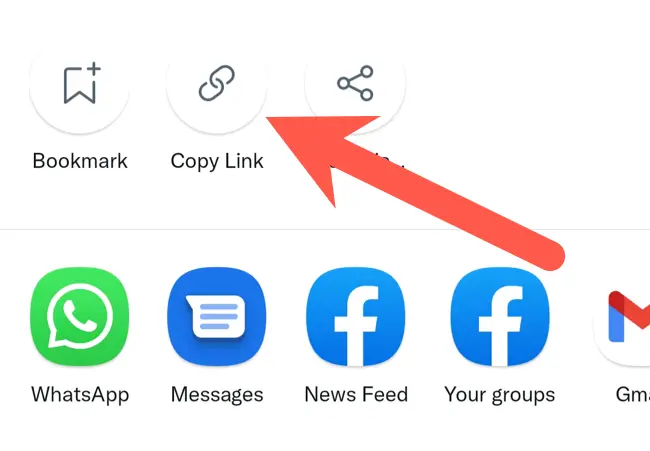
Kehren Sie zur Hauptseite der Twitter-App zurück und klicken Sie auf die Schaltfläche „Verfassen“ in der unteren rechten Ecke.
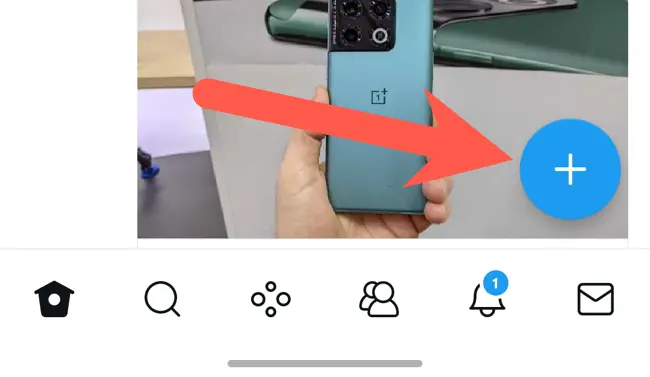
Wählen Sie die erscheinende Schaltfläche „Tweet“.
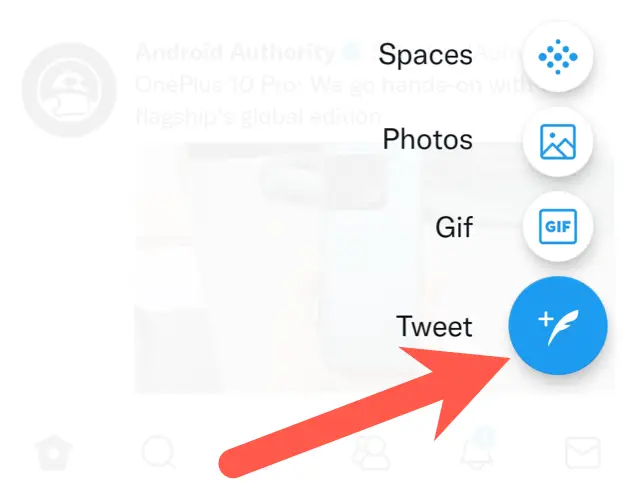
Verfassen Sie eine Nachricht, drücken Sie dann lange auf den Bildschirm und wählen Sie die Option „Einfügen“ aus dem angezeigten Kontextmenü, um die kopierte URL in das Twitter-Video einzufügen.
Das ist der schwierige Teil. Um den gesamten Inhalt nach dem Fragezeichen in der kopierten URL hervorzuheben und zu löschen, tippen Sie auf Ihren Bildschirm.
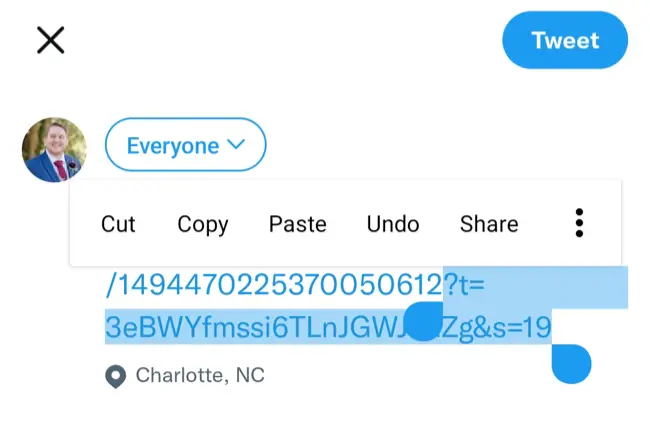
Schreiben Sie dann am Ende der URL „/video/1“ und fügen Sie sie hinzu. Sie können jetzt auf die Schaltfläche „Tweet“ klicken.
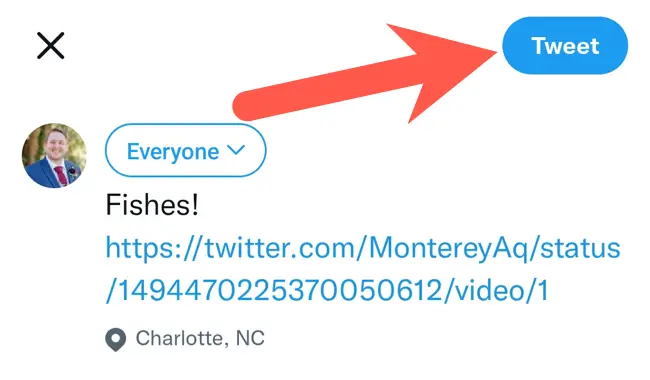
Sie haben das Video jetzt mit all Ihren Followern geteilt, ohne den ursprünglichen Tweet zu retweeten. Wenn Sie darauf klicken, um Ihren Tweet anzusehen, sehen Sie einen „Von“-Link, der Sie zum Ersteller des Videos weiterleitet.

Teilen Sie webbasierte Twitter-Videos
Die Verwendung Ihres PCs zum Hinzufügen eines Twitter-Videos zu Ihrem nächsten Tweet ähnelt fast dem Android-Ansatz.
Gehen Sie zunächst auf die Website von Twitter und suchen Sie nach einem Tweet mit einem Video, das Sie posten möchten. Klicken Sie dann auf der Registerkarte Freigeben auf die Option Freigeben.
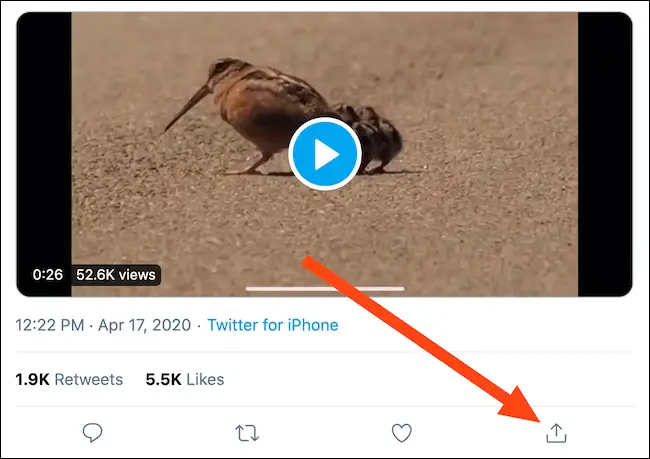
Klicken Sie dann auf die Option „Link zum Tweet kopieren“, um die URL des Tweets in die Zwischenablage Ihres Computers zu kopieren.
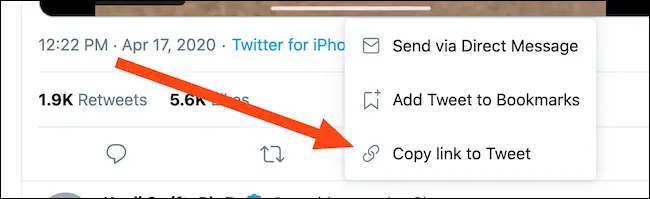
Kehren Sie zur Hauptseite von Twitter zurück und geben Sie einen Tweet in das Feld oben im Fenster ein. Kopieren Sie nun die URL aus dem Tweet und fügen Sie sie ein. Sie können dies erreichen, indem Sie mit der rechten Maustaste in das Feld klicken und „Einfügen“ wählen oder die Tastenkombination Strg+P unter Windows oder Cmd+P auf dem Mac verwenden.
Löschen Sie wie bei Android alle Inhalte hinter dem Fragezeichen der URL und hängen Sie dann „/video/1“ an das Ende der kopierten Tweet-URL an. Wenn alles in Ordnung zu sein scheint, klicken Sie auf die Schaltfläche „Tweet“.
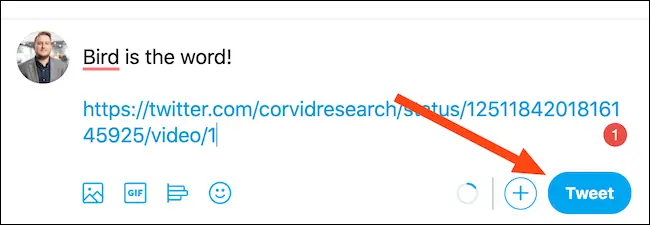
Sie haben jetzt mit einem darin eingebetteten Twitter-Video getwittert. Durch Klicken auf den Link unter dem Video können Sie das Twitter-Konto des ursprünglichen Uploaders ansehen und darauf zugreifen.